Como corrigir o Slime Rancher 2 travando no Windows PC
Publicados: 2022-10-01= Você pode ler este artigo se o Slime Rancher 2 estiver travando no PC. Aqui, compartilhamos as 9 soluções mais eficazes para esse problema.
Sequência de um divertido sucesso original, Slime Rancher 2 está entre os videogames de aventura de simulação mais apreciados. No entanto, recentemente, muitos jogadores fervorosos relataram problemas ao jogar este jogo em seus computadores Windows. Você também está preocupado com problemas como o travamento do Slime Rancher 2?
Se sim, você chegou ao artigo certo. Este artigo orienta você pelas melhores soluções possíveis para o Slime Rancher 2 travar no Windows PC.
No entanto, antes de discutir as soluções, é apropriado discutir por que o problema ocorreu em primeiro lugar. Conhecer as causas ajuda a corrigir melhor o problema. Por isso, vamos dar uma olhada no mesmo.
Por que o Slime Rancher 2 está travando
A seguir, podem ser as razões por trás do Slime Rancher 2 travando no PC.
- O PC não atendeu aos requisitos de sistema do jogo
- Componentes do jogo desatualizados
- Erros aleatórios do Windows
- Driver gráfico desatualizado
- Arquivos de jogo ou sistema ausentes/corrompidos
- Conflitos com seu software antivírus ou outros programas
Acima, listamos as causas comuns do problema do Slime Rancher 2 não funcionar. Agora, vamos discutir como corrigi-lo.
Correções rápidas e fáceis para o Slime Rancher 2 travando no Windows PC
Você pode tentar as soluções compartilhadas abaixo para corrigir o Slime Rancher 2 que não funciona ou trava problemas no Windows PC.
Correção 1: verifique se o seu PC atende aos requisitos de sistema do jogo
Para que seu computador execute o jogo sem problemas, ele deve atender aos requisitos do sistema. Assim, abaixo, compartilhamos os requisitos de sistema do Slime Rancher 2 para ajudá-lo a corrigir o problema de travamento.
- Processador: Intel Core i5-2500K / AMD FX-6300
- RAM: 8GB
- SO: Windows 10, 64 bits
- PLACA DE VÍDEO: Nvidia GeForce GTX 960 2GB / AMD Radeon R9 280 3GB
- PIXEL SHADER: 5.1
- VERTEX SHADER: 5.1
- ESPAÇO GRATUITO EM DISCO: 10 GB
- RAM DE VÍDEO DEDICADA: 2048 MB
Agora, vamos ver como verificar as especificações do seu computador para compará-las com os requisitos de sistema acima.
- Clique com o botão direito do mouse no ícone Iniciar e escolha a opção Configurações .
- Selecione a configuração do sistema .
- Vá para a seção Sobre .
Agora você pode ver as especificações do seu PC e tomar as medidas necessárias para combiná-las com os requisitos do sistema do jogo.
Leia também: Como corrigir o problema de desmontagem continua travando Windows PC
Correção 2: tente executar o Slime Rancher 2 como administrador
Às vezes, o jogo precisa de direitos administrativos para funcionar sem problemas. Portanto, abaixo está como executar o jogo como administrador se o Slime Rancher 2 não estiver funcionando no seu computador.
- Clique no arquivo Slime Rancher 2.exe usando o botão direito do mouse e inicie suas Propriedades.
- Vá para a guia Compatibilidade e execute este programa como administrador.
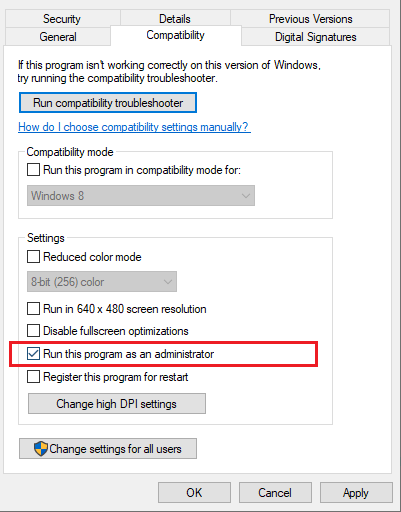
- Selecione Aplicar e OK para confirmar as alterações.
- Agora, você pode verificar se o Slime Rancher 2 travando no PC foi corrigido ou não.
Leia também: [Corrigido] COD: Vanguard continua travando no PC
Correção 3: verifique a integridade dos arquivos do jogo
Arquivos de jogos corrompidos geralmente levam a problemas irritantes, como o Slime Rancher 2 não funcionar ou travar no Windows. Portanto, você pode verificar a integridade do arquivo do jogo e corrigir os corrompidos seguindo estas etapas.
- Inicie o Steam e selecione a opção Biblioteca .
- Clique em Slime Rancher 2 com o botão direito do mouse e selecione suas Propriedades.
- Selecione LOCAL FILES no painel esquerdo e verifique a integridade dos arquivos do jogo.
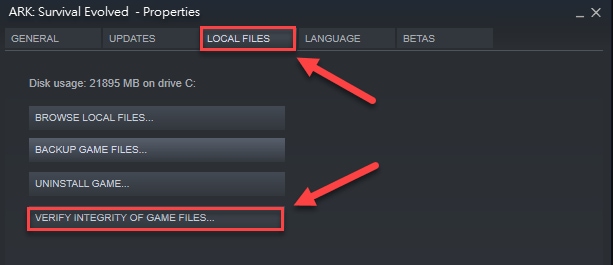
- Deixe o processo de verificação ser concluído.
- Após a conclusão do processo, inicie o jogo novamente.
- Veja se os problemas de travamento do Slime Rancher 2 foram corrigidos ou não.
Leia também: Como corrigir God of War continua travando no Windows PC

Correção 4: desative a sobreposição
As sobreposições facilitam o bate-papo e o uso de outros aplicativos ao jogar. No entanto, eles também podem impedir que o jogo funcione sem problemas e causar problemas como o travamento do Slime Rancher 2 no PC. Portanto, abaixo estão as etapas para desativar a sobreposição para resolver o problema.
Etapas para desativar a sobreposição no Steam
- Inicie o cliente Steam.
- Selecione Configurações no menu suspenso na tela.
- Clique na opção No jogo .
- Remova a marca de seleção da opção Ativar o Steam Overlay durante o jogo.
- Inicie o Steam novamente após concluir as etapas acima.
Etapas para desativar a sobreposição no Discord
- Inicie o Discord e escolha o ícone de engrenagem na parte inferior.
- Escolha Game Overlay e desative a opção Ativar sobreposição no jogo.
Leia também: Como corrigir o Dread Hunger continua travando no Windows
Correção 5: atualize seu driver gráfico (recomendado)
Um driver gráfico desatualizado está entre os principais culpados por trás da maioria dos problemas de jogos, como o Slime Rancher 2 travando no PC. Assim, é uma boa ideia atualizar os drivers para corrigir o problema.
Você pode atualizar a placa de vídeo e todos os outros drivers automaticamente com apenas um clique usando Bit Driver Updater. O software Bit Driver Updater está entre os melhores atualizadores de driver que muitos usuários confiam para atualizar os drivers sem problemas.
Este software, além das atualizações de driver com um clique, oferece muitos outros benefícios. Por exemplo, ele cria e restaura backups de drivers, aumenta a velocidade de download de um driver, executa verificações de computador de acordo com um cronograma definido e muito mais.
Você pode usar o link a seguir para baixar este software e experimentá-lo.
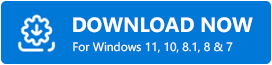
Alguns segundos após obter o software Bit Driver Updater, uma lista de drivers desatualizados aparece na tela. Você pode selecionar a opção Atualizar tudo instantaneamente. 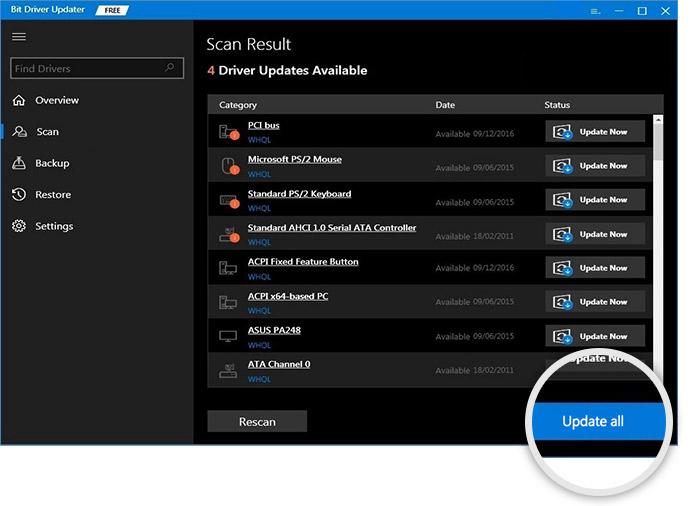
Há também um botão Atualizar agora se você deseja baixar e instalar as atualizações apenas para o driver gráfico. No entanto, você deve atualizar todos os drivers para obter o melhor desempenho do seu computador.
Leia também: Como corrigir Starcraft 2 travando no Windows
Correção 6: atualize o sistema operacional Windows
O Windows geralmente lança atualizações do sistema operacional para corrigir os bugs aleatórios que podem causar problemas como o travamento do Slime Rancher 2. Assim, você pode atualizar o sistema operacional para resolver o problema. Aqui está como fazê-lo corretamente.
- Clique com o botão direito do mouse no ícone Iniciar da barra de tarefas e selecione Configurações no menu de opções.
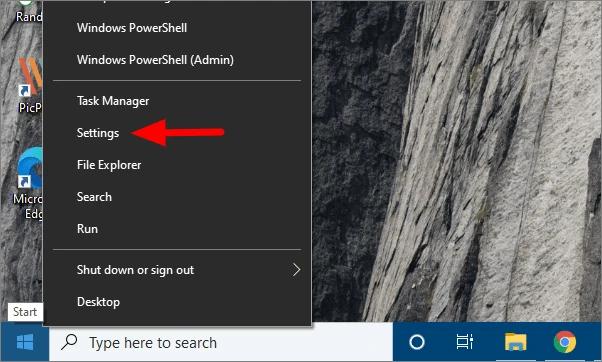
- Escolha Atualização e segurança no painel na tela.
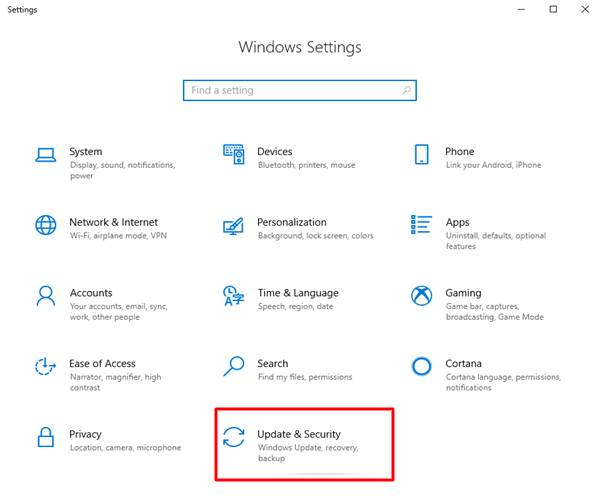
- Verifique se há atualizações.
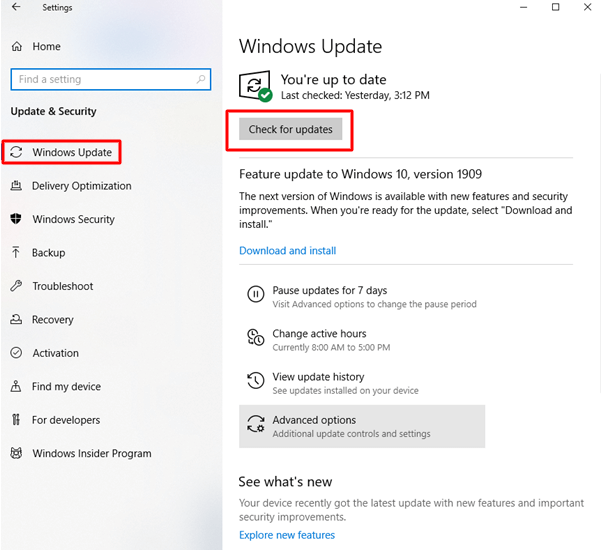
- Baixe as atualizações disponíveis e instale-as.
- Por fim, reinicie o sistema para concluir o processo.
Leia também: Como corrigir o problema de falha do biomutante no Windows PC
Correção 7: atualize o jogo
Como você deve saber, componentes de jogos desatualizados também podem ser um motivo pelo qual o Slime Rancher 2 está travando no PC com Windows. Portanto, atualizar o jogo pode corrigir o problema. O seguinte é o processo passo a passo para fazer o mesmo.
Passos para atualizar o Slime Rancher 2 para Steam
- Inicie o Steam e navegue até sua Biblioteca.
- Escolha Slime Rancher 2 na seção esquerda.
- Deixe o Steam encontrar uma atualização para o seu jogo.
- Selecione Atualizar para baixar as atualizações disponíveis.
- Deixe a atualização ser concluída.
- Reinicie o seu PC após concluir a atualização.
Etapas para atualizar o Slime Rancher 2 para o Epic Games Launcher
- Inicie o Epic Games Launcher e acesse sua Biblioteca.
- Escolha o ícone de três pontos presente ao lado de Slime Rancher 2.
- Ative a opção Atualização automática .
- Deixe a instalação da atualização ser concluída.
Correção 8: Feche o programa antivírus
Os programas antivírus podem interferir na funcionalidade dos jogos no seu computador, muitas vezes resultando na falha do Slime Rancher 2 no seu PC. Portanto, você pode fechar o programa antivírus para corrigir o problema.
Correção 9: entre em contato com o suporte oficial do Slime Rancher 2
Se nenhuma das soluções acima o ajudou a corrigir o travamento do Slime Rancher 2 no Windows, você pode entrar em contato com a equipe de suporte oficial do jogo para obter assistência. A equipe de suporte está disponível através do site oficial do jogo. Além disso, há também uma comunidade Steam onde você pode discutir e encontrar uma solução para o problema.
Leia também: Como corrigir o Age of Empires 4 continua travando no PC
Slime Rancher 2 travando no PC: corrigido
Acima, analisamos várias soluções para o Slime Rancher 2 travar no Windows PC. Você pode aplicar essas correções uma a uma para encontrar a solução que funciona no seu caso.
Se você não tiver tempo suficiente para experimentar todas as soluções, poderá atualizar os drivers por meio do programa Bit Driver Updater. É a solução mais recomendada que funcionou para a maioria dos usuários.
